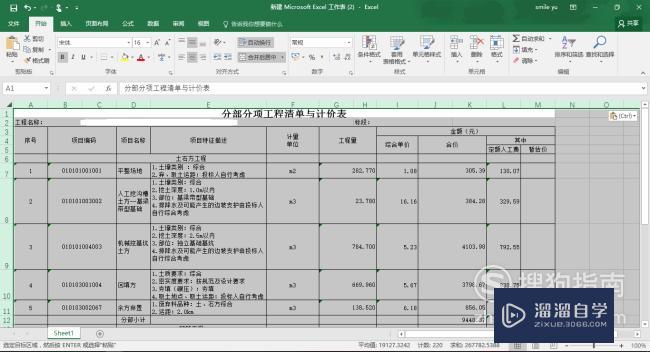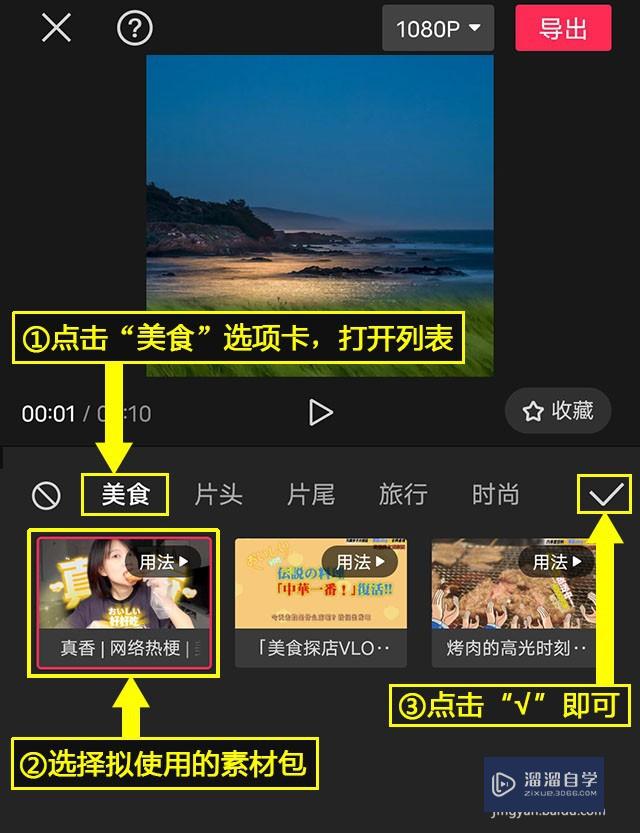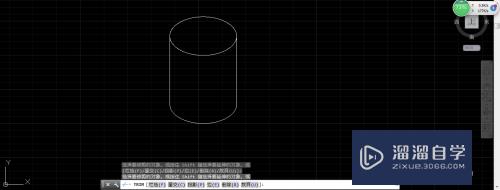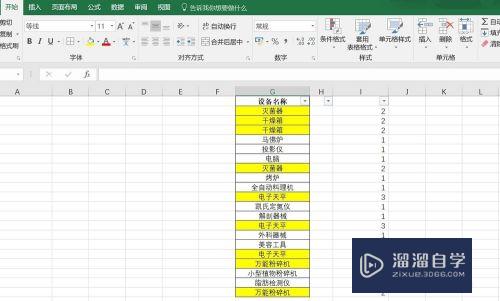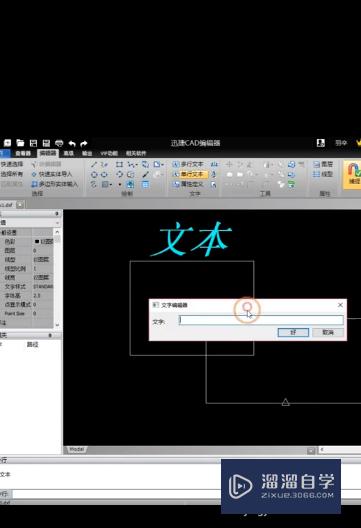如何使用PS使文字有图片性质(如何使用ps使文字有图片性质显示)优质
有时候我们使用PS插入文字。文字虽然可以调节颜色。但是这样做颜色会比较单一。我们可能会想。要是能将图片中的颜色放入文字当中多好!别着急。接下来就教大家如何实现这一操作。让文字靓丽起来!
想要玩转“PS”。快点击此入口观看最新教程→→
工具/软件
硬件型号:华硕无畏15
系统版本:Windows7
所需软件:PS CS6
方法/步骤
第1步
新建一个图层。输入需要的文字

第2步
接下来。进行这一步操作“文件-->置入”。选择需要与文字匹配的图片
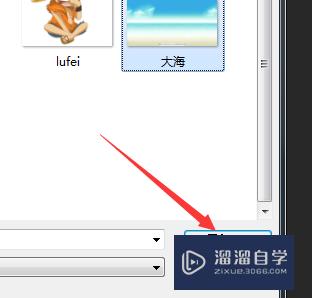
第3步
按住shift键拖动鼠标等比例缩放图片。使得图片将文字完全覆盖。
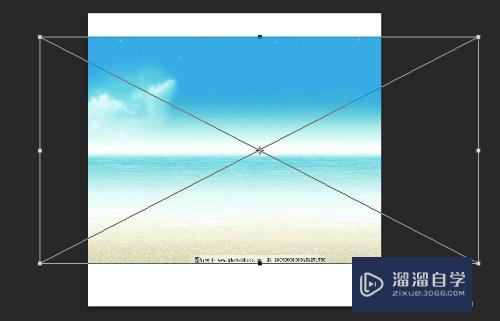
第4步
在右边框内这个位置。右击。创建剪贴蒙版
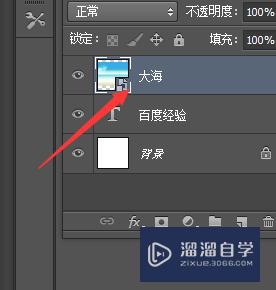

第5步
如果出现的风景颜色不是你想要的。你可以通过拖动风景图片到合适的位置来调节颜色
以上关于“如何使用PS使文字有图片性质(如何使用ps使文字有图片性质显示)”的内容小渲今天就介绍到这里。希望这篇文章能够帮助到小伙伴们解决问题。如果觉得教程不详细的话。可以在本站搜索相关的教程学习哦!
更多精选教程文章推荐
以上是由资深渲染大师 小渲 整理编辑的,如果觉得对你有帮助,可以收藏或分享给身边的人
本文标题:如何使用PS使文字有图片性质(如何使用ps使文字有图片性质显示)
本文地址:http://www.hszkedu.com/67828.html ,转载请注明来源:云渲染教程网
友情提示:本站内容均为网友发布,并不代表本站立场,如果本站的信息无意侵犯了您的版权,请联系我们及时处理,分享目的仅供大家学习与参考,不代表云渲染农场的立场!
本文地址:http://www.hszkedu.com/67828.html ,转载请注明来源:云渲染教程网
友情提示:本站内容均为网友发布,并不代表本站立场,如果本站的信息无意侵犯了您的版权,请联系我们及时处理,分享目的仅供大家学习与参考,不代表云渲染农场的立场!